Speichergehäuse entfernen
Verwenden Sie diese Informationen, um ein Speichergehäuse zu entfernen.
Gehen Sie wie folgt vor, bevor Sie ein Speichergehäuse entfernen:
Lesen Sie die Installationsrichtlinien, um sicher zu arbeiten.
- Wenn der Rechenknoten in einem Gehäuse installiert ist, entnehmen Sie ihn (Anweisungen hierzu finden Sie unter Rechenknoten entfernen).
- Legen Sie den Rechenknoten vorsichtig auf einer ebenen, antistatischen Oberfläche mit der Frontblende zu Ihnen gerichtet ab.
Entfernen Sie die Abdeckung des Rechenknotens (Anweisungen hierzu finden Sie unter Rechenknotenabdeckung entfernen).
Gehen Sie wie folgt vor, um ein Speichergehäuse zu entfernen:
Abbildung 1. Entfernen des Speichergehäuses
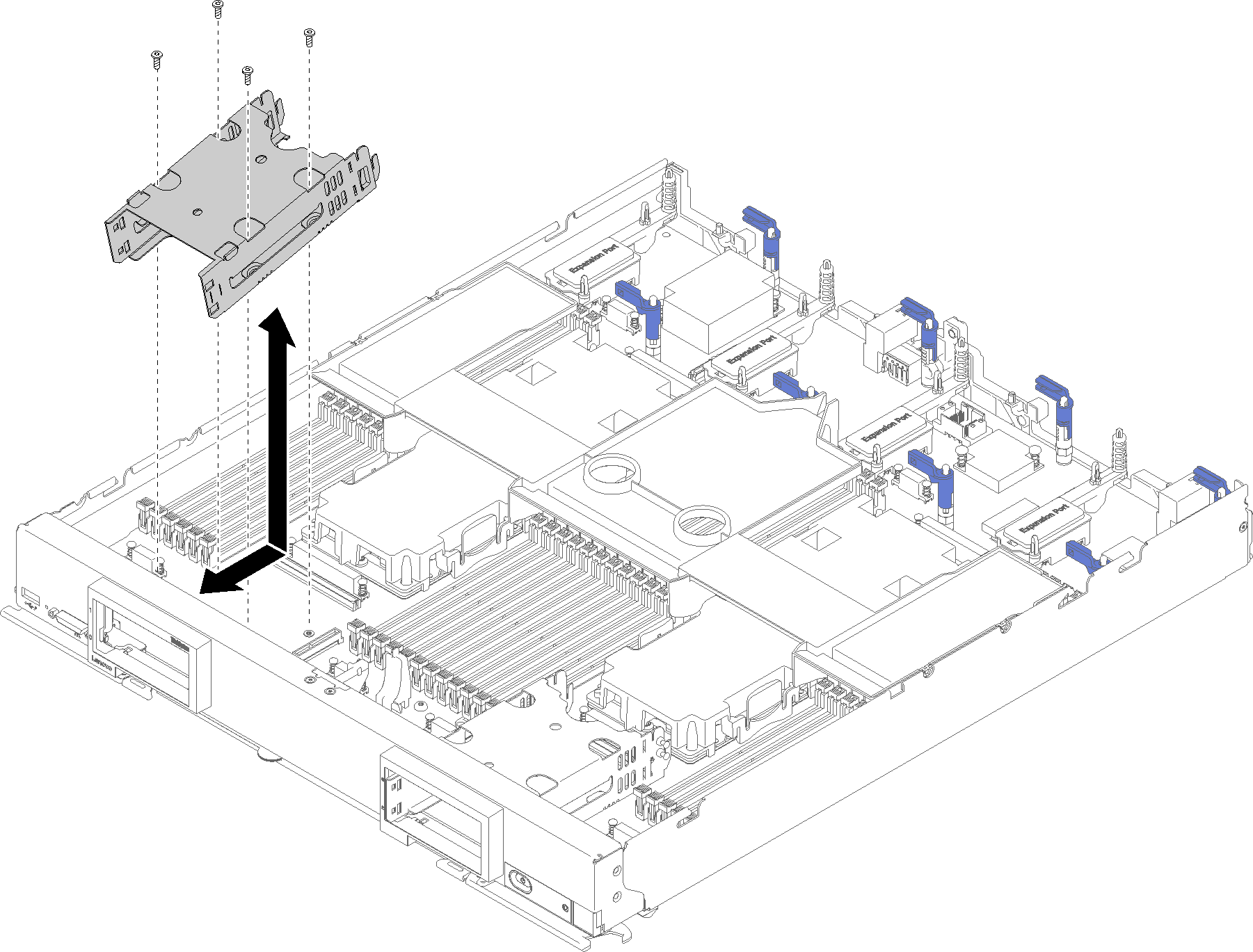
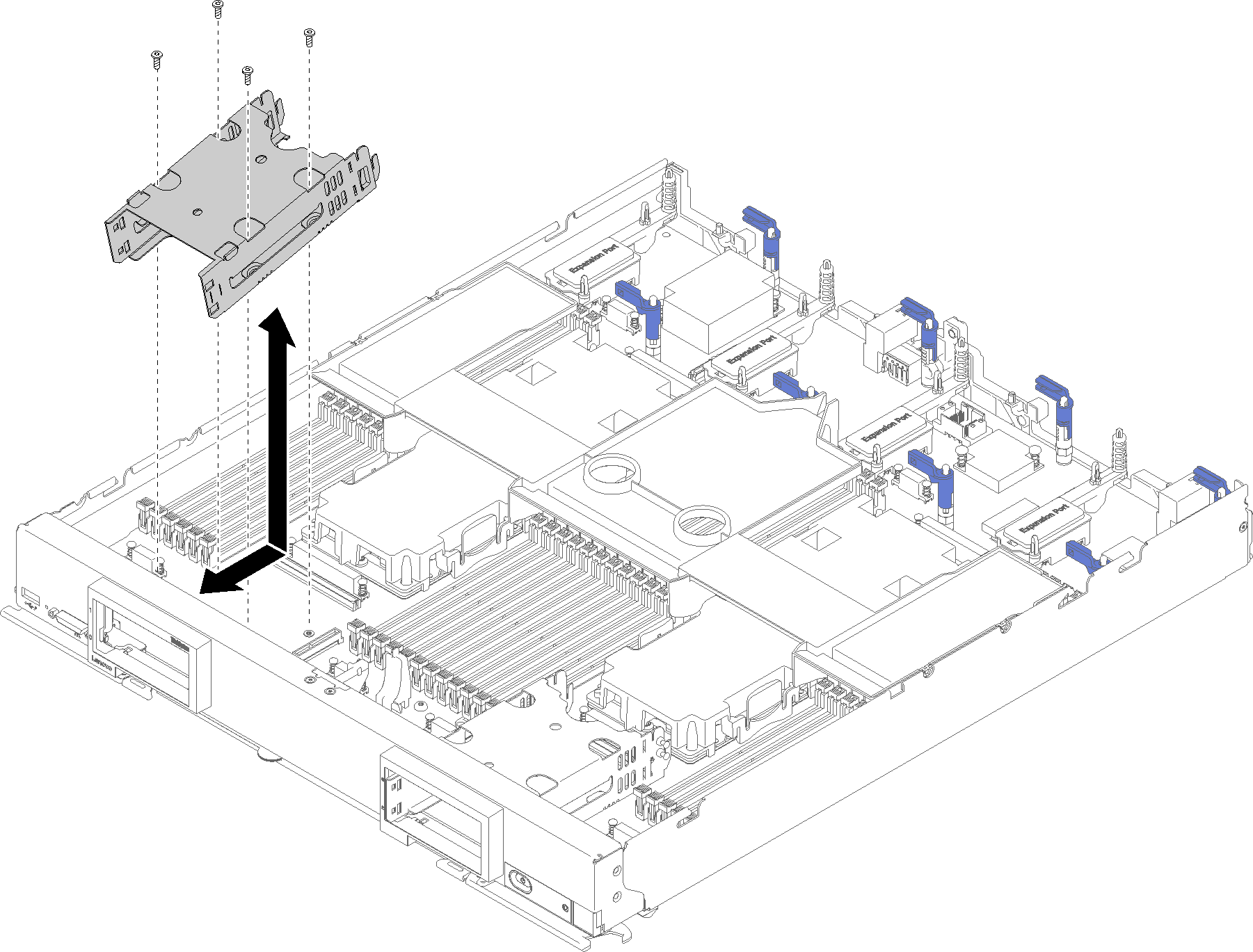
- Entfernen Sie alle Speicherlaufwerke, optionalen Laufwerkskomponenten und Abdeckblenden für Laufwerkpositionen, und legen Sie sie auf einer antistatischen Oberfläche beiseite (Anweisungen erhalten Sie unter 2,5-Zoll-Hot-Swap-Laufwerk entfernen).
- Entfernen Sie die Rückwandplatine für Laufwerke und legen Sie sie auf einer antistatischen Oberfläche beiseite (Anweisungen erhalten Sie unter Rückwandplatine für 2,5-Zoll-Laufwerke entfernen).
- Entfernen Sie die M.2-Rückwandplatine, falls Sie das Speichergehäuse auf der linken Seite entfernen (Anweisungen erhalten Sie unter M.2-Rückwandplatine entfernen).
- Entfernen Sie die vier Schrauben, mit denen ein Speichergehäuse befestigt ist, mit einem T10-Torx-Schraubendreher.
- Drehen Sie das Gehäuse von unterhalb des Rechenknoten-Bedienfeldes. Entfernen Sie dann das Speichergehäuse in einem Winkel aus dem Rechenknoten.
Wenn Sie angewiesen werden, das Speichergehäuse einzusenden, befolgen Sie genau die Verpackungsanweisungen und verwenden Sie das gelieferte Verpackungsmaterial.
Demo-Video
Feedback geben